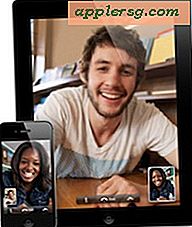Bagaimana Mengonversi Gambar yang Dipindai ke Dokumen Word
Microsoft Word memungkinkan Anda menggunakan gambar dari file, koleksi clip art, pemindai, dan aplikasi lainnya. Anda dapat mengonversi pindaian baru atau yang sudah ada ke dokumen Word dengan Microsoft Office Document Imaging, aplikasi yang dikirimkan bersama Microsoft Office XP hingga Office 2007. Aplikasi ini mengenali teks apa pun di dalam gambar pindaian dan memungkinkan Anda mengirim file pindaian ke Word. Jika gambar yang dipindai menyertakan teks, Anda dapat memilih untuk mengubahnya menjadi teks yang dapat diedit. Format TIFF atau Microsoft Office Document Imaging (MDI) diubah menjadi dokumen Word.
Langkah 1
Pilih tombol "Mulai" di Windows. Klik "Program," "Microsoft Office," "Alat Microsoft Office" dan "Microsoft Office Document Imaging."
Langkah 2
Pilih "File" dan "Open" dari menu Pencitraan Dokumen Microsoft Office. Arahkan ke gambar yang dipindai di kotak dialog "Buka" dan klik dua kali. Ini memuat ke dalam program.
Langkah 3
Pilih "Alat" dan "Kirim Teks Ke Word" dari menu. Kotak dialog "Kirim Teks Ke Word" muncul.
Langkah 4
Pilih "Semua halaman" dan centang "Pertahankan gambar dalam keluaran" di bawah "Opsi tata letak."
Langkah 5
Terima atau ubah folder default tempat file disimpan. Untuk mengubah default, klik "Jelajahi." Pilih folder tempat Anda ingin menyimpan file di kotak dialog "Browse For Folder" dan klik "OK." Klik "OK" untuk menutup kotak dialog "Kirim Teks Ke Word".
Langkah 6
Klik "OK" untuk mengizinkan Pencitraan Dokumen Microsoft Office mengenali teks apa pun dalam gambar yang dipindai. Anda diarahkan ke Microsoft Word.
Klik Tombol Office di Word dan pilih "Simpan Sebagai." Pilih "Word Document" untuk opsi "Save as type" di bagian bawah kotak dialog. Masukkan nama file dan klik "Simpan."